在当今的数字时代,Photoshop成为了许多摄影师和后期处理爱好者的必备工具。其中,高低频磨皮作为一种有效的图像处理技术,能帮助我们实现更高质量、更自然的皮肤修饰效果。那么ux6小编为大家带来本文将为你揭示PS高低频磨皮攻略的关键步骤和技巧,希望能帮助你轻松掌握这一专业级技术,获得更加效率的工作技巧!
ps高低频磨皮教程图解
效果图:

素材:

操作步骤:
01 复制图层
在菜单栏中执行“文件>打开”命令,从文件夹中选择“人像.jpg”图像文件打开,并按下Ctrl+J组合键复制“背景”图层,并更改所复制的图层的名称为“低频”。
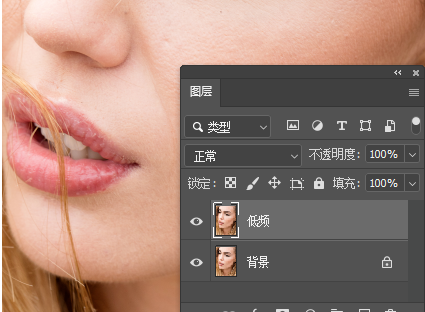
02 高斯模糊
在菜单栏中执行“滤镜>模糊>高斯模糊”命令,在弹出的“高斯模糊”对话框中设置“半径”为4像素,并单击“确定”按钮。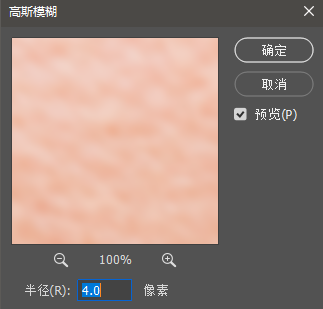
03 再次复制图层
在“图层”面板中选中“背景”图层,按下Ctrl+J组合键复制图层,将所复制的图层的名称更改为“高频”,并拖曳到所有图层的上方。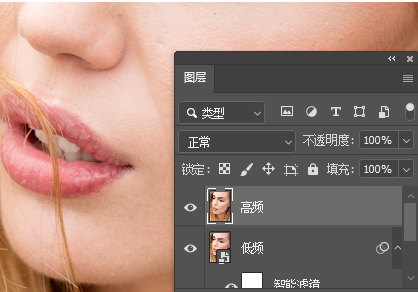
04 应用图像
“图像>应用图像”命令,在弹出的“应用图像”对话框中设置相关参数后,单击“确定”按钮。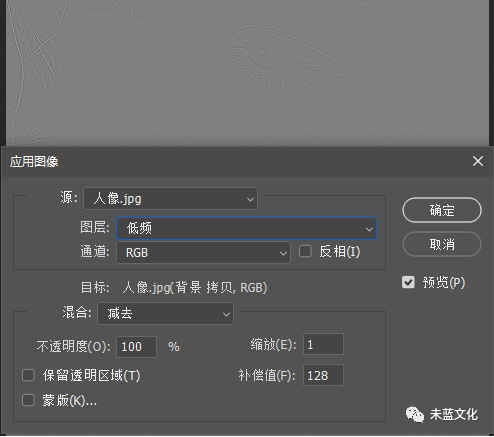
05 更改混合模式
在“图层”面板中更改“高频”图层的混合模式为“强光”。

06 修饰面部瑕疵
在“图层”面板中选中“低频”图层,综合使用污点修复画笔工具、修复画笔工具、内容感知移动工具等修复工具对人像面部的瑕疵进行修饰。

07 高反差保留
在“通道”面板中选中“蓝”通道,并复制“蓝”通道,在菜单栏中执行“滤镜>其它>高反差保留”命令,在弹出的“高反差保留”对话框中设置“半径”为8.8像素,并单击“确定”按钮。
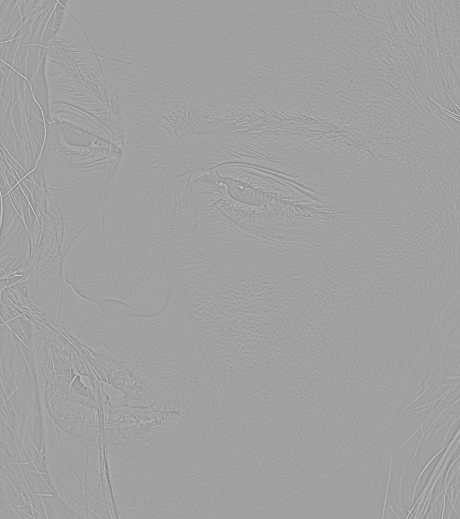
08 计算命令
在菜单栏中执行“图像>计算”命令,在弹出的“计算”对话框中设置“混合”为“强光”,并单击“确定”按钮。、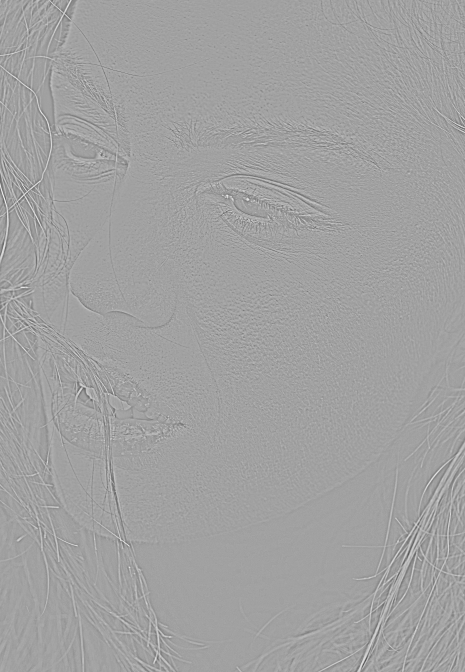
09 重复计算命令
在菜单栏中重复执行“图像>计算”命令,直到人像的轮廓变得清晰。

10 载入选区
按住Ctrl键在“通道”面板的“Alpha 3”通道上单击鼠标左键,载入暗斑为选区。
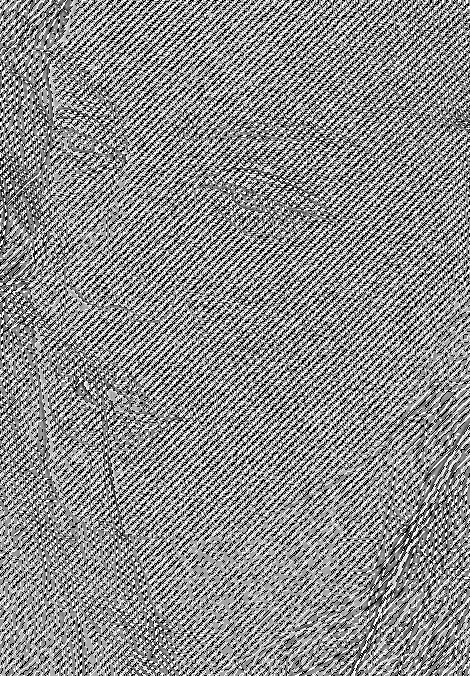
11 曲线调整
创建“曲线”调整图层,在“属性”面板中调整图像的曲线,提亮皮肤上暗斑部分的颜色,使肤色混合均匀,并选中“曲线”的蒙版,使用黑色擦除多余的部分。
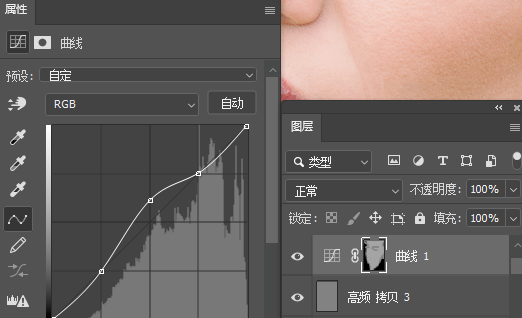
12 复制图层
选中“背景”图层,按下Ctrl+J组合键连续复制两层,并将所复制的图层拖曳到所有图层的上方。
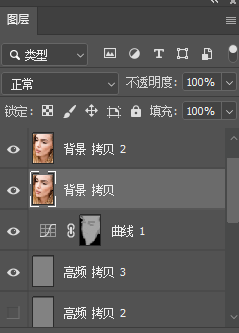
13 表面模糊
在菜单栏中执行“滤镜>模糊>表面模糊”命令后,设置图像的表面模糊参数。
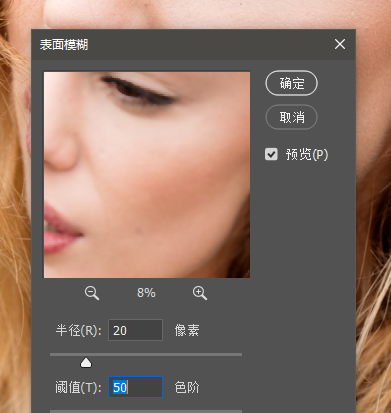
14 高反差保留
执行“滤镜>其它>高反差保留”命令,在弹出的“高反差保留”对话框中设置“半径”为8.8像素,单击“确定”按钮,并设置“背景 拷贝2”图层的混合模式为“线性光”。

15 擦除多余图像
在“图层”面板中将“背景 拷贝”图层和“背景 拷贝2”图层收入组中,为图层组添加图层蒙版,并选择画笔工具,使用黑色在蒙版上擦除多余的图像。

16 调整颜色
创建“色相/饱和度”调整图层,在“属性”面板中设置“饱和度”为+26、“明度”为+11,继续调整图像的颜色。
PS相关推荐:
那么以上就是ux6小编为大家带来的关于ps高低频磨皮教程图解的全部内容介绍了,那么小伙伴们看完这篇教程攻略以后是不是都已经ps如何使用高低频磨皮的攻略介绍都更加了解了呢,那么还想要了解更多ps高低频磨皮教程图解其他相关文章资讯,就请收藏游戏6,超多有趣好玩的精彩内容等您来探索!

PS中人物肤色变白是一项受到许多后期处理人员和摄影师关注的技能。在摄影和后期处理领域,肤色调整是一项重要的工作,它可以极大地改善人物的形象和整体美观。那么今天ux6小编就为大家带来本文将为你介绍在PS中调整人物肤色的方法,让你掌握这一实用的技能,为你的作品增添更多的魅力。想要详细了解的小伙伴们就快跟着小编的这篇教程攻略一起操作吧,相信对您一定会有所帮助!PS快速将人物肤色变白方法技巧分享效果图:操

PS磨皮美白是一项备受关注的技术,它可以帮助我们改善人物皮肤的质感,使其更加光滑、细腻,同时提亮肤色。在摄影、后期处理和美容行业中,这项技术被广泛应用。那么今天ux6小编就为大家带来本文将为你揭示PS磨皮美白的奥秘,帮助你掌握这一重要技能,有需要的小伙伴们就快来一起一探究竟吧!ps人物光滑磨皮美白教程效果图:素材:操作步骤:第1步:打开ps,打开人物素材第2步Ctrl+J复制一层,滤镜-模糊-高斯

PS给人物换脸是一项令人兴奋且实用的技能,它允许我们在不改变人物原始特征的情况下,通过简单的操作将不同的脸部特征完美地融合在一起。这项技术在影视制作、广告宣传和日常生活中都有广泛的应用。那么通过ux6本篇攻略,将了解如何使用PS给人物换脸的基本步骤、实用技巧和实际应用价值,想要详细了解的小伙伴们就快来下文详细了解一下吧!PS把憨豆的脸换到白娘子脸上详细教程效果图:素材:操作步骤:第1步:打开ps,
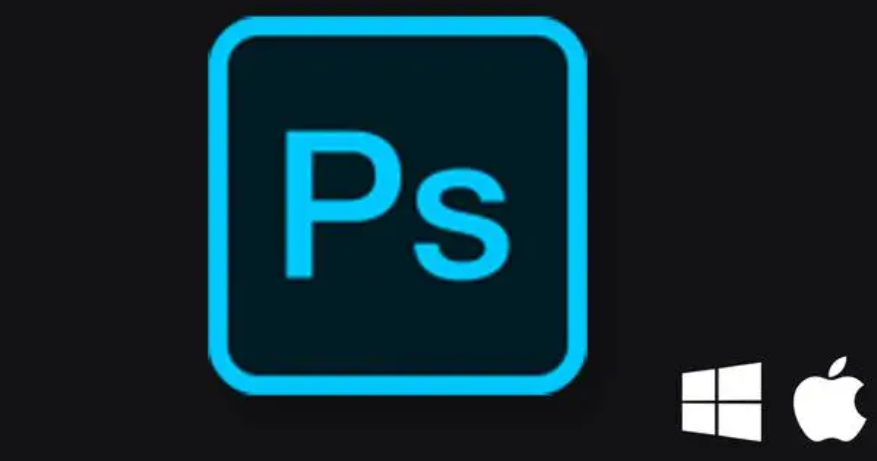
证件照是我们日常生活中不可或缺的一部分,无论是求职、考试还是办理各种证明,都需要一张形象端正、精神饱满的证件照。然而,有时候我们会因为之前的发型或妆容不满意而感到尴尬。现在,PS技术的不断发展让我们可以在不改变原有发型和妆容的基础上,通过简单的操作对其进行美化。但是很多小伙伴们怎么修图都感觉效果不是很理解,那么今天ux6小编就为大家带来本文将为你介绍如何使用PS给证件照换发型妆容的技巧和注意事项,

你是否曾经梦想过拥有摄影家般的技巧,捕捉那些充满魅力的水珠瞬间?或者在设计中想要创造出令人惊叹的水珠效果,却苦于无从下手?现在,让我们一起探索如何使用Photoshop绘制逼真的水珠效果。在本篇攻略中,ux6小编将从基本原理到实践技巧,逐步揭示水珠效果的奥秘。希望能帮助到各位有需要的小伙伴们!PS制作树叶上的逼真水珠方法步骤效果图:操作步骤:第1步:打开ps,打开绿叶素材图片第2步新建图层,使用椭